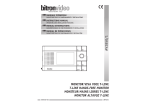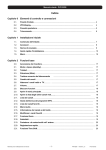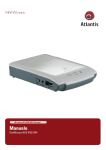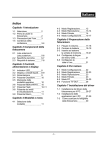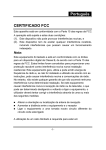Download Manuale Utente
Transcript
Manuale Utente Indice Capitolo 1 Attenzione 1-1 Precauzioni di sicurezza........................……..…...2 1-2 Prima di utilizzare la fotocamera..........................2 1-3 Attenzione nell’uso del prodotto…………………..………3 1-4 Componenti del prodotto………..................…..…...3 Capitolo 2 Conoscere la Fotocamera 2-1 Nomi dei componenti. ……….....................….......4 2-2 Specifiche......................................………....…...6 2-3 Requisiti del sistema..………………………………….....….6 Capitolo 3 Controlli, Funzionamento e Schermo 3-1 3-2 3-3 3-4 3-5 3-6 3-7 3-8 3-9 LED Indicatori...………...................…..........……...8 Schermo LCD ….…………………………………………………..8 Alimentazione elettrica…………………..………….........9 Tasto scatto......………............................……......9 Selezione delle modalitá...…….….......…...………....10 Tasto funzione…………..…………………......…….….….…10 Tasto "SET"....…………………………………….….…….......10 Tasto Riprodurre Immagine / Film.........………..….10 Tasto macro …….……………………………………..….....….11 Captolo 4 Menu /modalitá navigazione 4-1 Modalitá registrare.......…………..........................12 4-2 Modalitá riprodurre immagini / film.……………........13 4-3 Modalitá film.........................…….….................14 4-4 Modalitá Configurazione....................…............15 4-5 Modalitá PC.………..................………….........……....17 . Capitolo 5 Preparazione della Fotocamera 5-1 Inserimento del cinturino ........................…......18 5-2 Istallazione delle pile......…..................……........18 5-3 Installazione e rimozione della scheda di memoria.19 5-4 Configurazione della lingua sullo schermo (OSD)...20 5-5 Configurazione della data / ora…….…………………....20 Capitolo 6 Inizio 6-1 Modalitá di configurazione…......………………..........21 6-2 Modalitá Registrare………......….....……………………...21 6-3 Modalitá riprodurre immagini / film.....................22 6-4 Modalitá film ……….........................…...............23 6-5 Modalitá PC …………………………………………………..….…23 Capitolo 7 Istallazione dei drivers 7-1 Istallazione del driver della fotocamera per PC.......25 7-2 Installazione del programma per il PC..……..…………27 1. Attenzione Prima di utilizzare la fotocamera, leggere attentamente questo manuale e seguire le istruzioni per prevenire danni causati dall’uso incorretto. 1-1 Precauzioni di sicurezza Il CD-ROM del software fornito con la fotocamera è stato concepito solo per questo uso. Utilizzato in un hi-fi o in un semplice riproduttore CD potrebbe danneggiarsi. Questa fotocamera digitale è un dispositivo elettronico di precisione. No provare ad aggiustarla senza consultare il servizio tecnico. Smontarla potrebbe causare un successivo malfunzionamento. Non esporre il prodotto alla luce diretta del sole. 1-2 Prima di utilizzare la fotocamera Fare alcune foto di prova prima di iniziare ad utilizzare il prodotto regolarmente. Prima di scattare foto con questa fotocamera durante un evento importante (come matrimonii, cerimonie o un viaggio), provare la fotocamera in anticipo per assicurarsi del corretto funzionamento. Qualunque perdita addizionale causata dal mal funzionemato (come i costi dello sviluppo della fotografia o qualunque perdita o mancato beneficio proveniente dalla foto) non è responsabilità del produttore e non dará luogo a nessuna compensazione. Informazione del copyright. A meno che il proprietario dei diritti sia d’accordo, tutte le foto scattate con questa fotocamera non possono essere usate in violazione della legge sul copyright. Inoltre quando esista nel locale la restrizione “vietato fotografare”, è esplicitamente proibito fotografare, improvvisare o fare esibizioni dal vivo per finalità personali. Qualunque trasferimento di dati o scheda di memoria con dati dovrá essere realizzata in accordo alle restrizioni previste dalle leggi sul copyright. Note sul monitor a cristalli liquidi. Fare attenzione con il liquido nel caso che lo schermo si danneggi e fare le seguenti operazioni: 1.Se il liquido va a contatto con la pelle: Asciugare la pelle con un panno e lavare con acqua in abbondanza. 2.Se il liquido entra a contatto con gli occhi: Sciaquare inmediatamente con acqua pulita per lo meno durante 15 minuti e consultare successivamente un medico per ricevere il trattamento il più velocemente possibile. Se si ingerisce accidentalmente il liquido: sciaquare la bocac con acqua, bere acqua in abbondanza e cercare assistenza medica il piú velocemente possibile. 1-3 Attenzione nell uso del prodotto Questo prodotto contiene componenti elettrici. Per assicurare una fotografia normale non lasciar cadere o colpire la fotocamera . Evitare l’utilizzo o la collocazione della fotocamera nei seguenti luoghi: 1. Luoghi umidi o polverosi. 2. Veicoli chiusi o luoghi esposti alla luce diretta del sole o soggetti a temperature estremamente alte. 3. Ambienti con eccessiva turbolenza. 4. Luoghi fumosi, o vaporosi. 3. Locali soggetti a campi magnetici intensi. 4. Pioggia o neve. Non aprire il compartimento delle pile mentre la fotocamera è accesa. Se è entrata acqua nella fotocamera, spegnerla immediatamente e rimuovere le batterie. Come effettuare la manutenzione della fotocamera . 5. Se la superfice dell’obiettivo o dle monitor LCD è sporca, utilizzare un panno morbido per pulire e non utilizzare le dita. 6. Non colpire la fotocamera per non danneggiare la l’obiettivo, la superfice del monitor LCD. 7. Non utilizzare nessuna soluzione detergente o altro prodotto volatile che potrebbe dissolvere o deformare il rivestimento dell’involucro della fotocamera . Utilizzare solamente un panno morbido. 1-4 Componenti del prodotto Verificare che gli articoli di seguito siano contenuti nella scatola del prodotto. CD-ROM (con driver e software). Fotocamera , astuccio, cinturino, pile) Cavo USB Manuale utente CD-ROM (include il driver della fotocamera) Astuccio Cinturino 2 pile alcaline AAA Cavo USB Manuale utente 2. Conocere la fotocamera 2-1 Nomi dei componenti Vista frontale (1) Scatto (2) Tasto dell’interruttore di alimentazione (3) LED dell’autoiscatto (4) Flash (5) Obiettivo (6) Supporto del cinturino (7) Chiusura del compartimento delle pile (8) Fessura per la scheda di memoria (9) Entrata per il treppiedi Vista posteriore (1) (2) (3) (4) (5) (6) (7) (8) (9) Luce macro LED di stato Tasto Riprodurre Immagine / Film Tasto della modalità Tasto regolazione Tasto funzione Tasto macro Porta USB Monitor LCD 2-2 Specifiche Obiettivo: f=8.341mm Sensore immagini: 1/2" CMOS con 3.0 megapixels Fuoco: F / 3.0 Sensibilità: ISO 100 Bilanciamento del bianco: Automatico, Soleggiato, Nuvoloso, Fluorescente. Scatto: Elettrico Velocità dell’otturatore: 1/4 s a 1/2000 s Mezzi di immagazinamento: Flash interno da 16 MB Memoria flash interna, slot per schede SD (accetta schede da 8 MB a 512 MB) Formato del file immagine: JPG per immagini statiche e animate Risoluzione dele immagini: Fina: 2976 x 2232 (Tecnologia di interpolazione del Fireware) 2048 x 1536 1600 x 1200 1280 x 960 Zoom digitale: 4 x in 10 passi Distanza focale – Standard: 1.2 m a infinito Gamma focale – Macro: 15 a 20 cm Temporizzatore: ritardo di 10 s Modo PC-CAM: CIF (320 x 240) 30 fps VGA (640 x 480) 15 fps Modo flash: Automatico, Spento Interfaccia con PC Interfaccia: USB (Ver. 1.1) File film: Registrazione di file film di 60 secondi senza interruzione nel formato CIF (512 x 384) (memoria interna da 16 MB) Numero di immagini registrabili (16MB): 1280x960 16MB Fine Normal 32 60 1600x1200 2048x1536 2976x2232 21 52 13 32 6 15 Alimentazione elettrica: 2 pile alcaline AAA o accetta USB 5V (modalitá PC-CAM) Dimensioni: 89 x 58 x 27 mm Peso: approssimatamente 90g (senza le pile) 2-3 Requisiti del sistema Utilizzando la fotocamera digitale, bisogna dare per assunto che il PC funzioni con un rendimento eccellente. Una fotocamera digitale richiede un sistema operativo. (Per PC Macintosh, solo si applica a disco rimuovibile) Requisiti del sistema OS Microsoft Windows 98SE/Me/2000/XP Processatore Intel Pentium 166MHz o superiore Memoria RAM de 32 MB o superiore CD-ROM 4X o superiore Hard Disk Spazio libero nell’Hard Disk minimo di 10 MB Altro Una porta standard USB 1.1 o 2.0 Requisiti del sistema (Macintosh) OS MacOS 8.6 a 9.2, MacOS X 10.1 o superior Processatore PowerPC 601 o superior Memoria 64 MB o superior Hard Disk Spazio libero nell’Hard Disk minimo di 10 MB Altro Una porta standard USB 1.1 o 2.0 e un CD-Rom 3. Controlli, Funzionamento e Schermo 3-1 LED Indicatori 3-2 Schermo LCD I significati dei LED indicatori ubicati nella parte superiore del monitor LCD sono: LED Macro Attesa /occupato (BUSY) (LED verde) (LED rosso) Macro (LED verde a Il LED verde si illumina al sinistra) passare alla modalitá Macro, il tasto sul lato sinistro della camera. Occupato Il LED rosso si ilumina quando (BUSY, LED rosso la fotocamera sta registrando o le pile della luce del flash si destro) stanno caricando. Il LED lampeggia ogni 10 secondi durante la modalitá di attesa normale. (1) Modalitá corrente (2) Stato della memoria (3) Numero possibile di scatti (4) Carica rimanente delle pile (5) Leva dello zoom (6) Stato della luce del flash 3-3 Alimentazione elettrica Per accendere la fotocamera, mantenere premuto il tasto di accensione fino ad udire un fischio lungo. I settaggi listati di seguito si salveranno automaticamente prima dello spegnimento della fotocamera, a meno che si stata selezionata “Ristabilire predeterminati” per configurare la configurazione iniziale della fabbrica. 1. Risoluzione 2. Qualità dell’immagine 3. Lingua 4. Bilanciamento del bianco 5. Valore di EV 6. Frequenza 7. Modo PC 3-4 Tasto scatto Per spegnere la fotocamera, mantenere premuto il tasto di accensione fino a udire un fischio largo. Premere il tasto di accensione nella parte superiore per accendere / spegnere la fotocamera . Con l’alimentazione in corso, l’indicatore rosso lampeggia e il monitor LCD si accende. La fotocamera possiede la risorsa del risparmio di energia. Se rimane inattiva per 60 secondi, si spegnerá automaticamente per risparmiare energia. Quando questo succede accendere nuovamente la fotocamera. Questa fotocamera è stata realizzata per un funzionamento in due passi. Al premere fino a metà percorso il tasto Scatto, apparirá il simbolo "[ ]" al centro del monitor LCD. Al premere a fondo il tasto Scatto e lasciarlo successivamente per scattare una foto, la fotocamera emetterà un fischio. 3-5 Selezione delle modalitá 3-8 Botón Riprodurre Immagine / Film Premere y mantenga premuto il tasto ” ” per 2 secondi per introdurre il menu della selezione delle modalitá, incluso “modalitá Riprodurre” “modalitá Configurazione” “modalità Registrare" Funzione” “modalità Film” "Selezione . 3-6 Tasto funzione 1.Premere questo tasto per cambiare alla modalitá Riprodurre. Modalitá Registrare Modalitá Riprodurre Modalitá Registrare 2. Premere il tasto otturatore per riprodurre il video e premerla nuovamente per fermare in pausa la È possibile eseguire varie funzioni con modalità distinte utilizzando il tasto Funzione, es: selzionare, verso l’alto/basso e film. 3-7 Tasto "SET Questo è il tasto che si utilizza per selezione / Configurazione nel menu di selezione. Il tasto può essere anche il tasto del Flash nella modalità registrare. per fermare riproduzione o premere il tasto definitivamente la riproduzione del video. 3-9 Tasto macro È possibile selezionare fra le modalità Standard e Macro nella modalitá Registrare e nella modalitá Film mediante l’interruttore al lato sinistro della fotocamera . Dopo aver selezionato la modalitá Macro, il LED verde si illuminerá nella parte posteriore della fotocamera . Modalità Estándar Modalitá Macro La selezione della modalità Macro per usare la fotocamera , attiva automaticamente la funzione del flash. 4. Menu /modalitá di navigazione 4-1 Modalitá registrare Indice per il menu rapido: premere Modo per entrare Per maggiori informazuioni consultare la sezione "3-2 Schermo LCD". Premere Modo nuovamente per uscire. 4-2 Modalità riprodurre immagine / 9. Presentazione di diapositive film Inizio della presentazione automatica 10. Definicizioni DPOF (Digital Print Order Format) (1) Numero possibile di scatti (2) Carica rimanente delle pile Indice per menu rapido: 8. Eliminare fotos Con DPOF sono disponibili tre opzioni di stampa immagini: una sola immagine, tutte le immagini e stampa con o senza data. La risorsa DPOF può funzionare solo con la scheda di memoria debitamente inserita nella stampante e non attiva con la memoria interna della fotocamera . Se la scheda di memoria non è inserita, la funzione DPOF rimane disttivata anche in presenza di immagini immagazinate nella memoria interna. 4-3 Modalità film (1) (2) (3) (4) Modalità film Tempo di registrazione del film (secondi) Registrando Carica rimanente nelle pile 4-4 Modalità Configurazione 1.Risoluzione 2976x2232 2048x1536 1280x960 1600x1200 3.Bilanciamento de bianco (Automatico) (Sole) (Fluorescente) (Lampadina) 4.Valore della esposizione 2.Qualità (Qualitá fina) (Qualità normale) 5.Lingua nello schermo OSD 7.Frequenza di luce. Selezionare il tipo corretto della frequenza (50 Hz o 60 Hz) secondo la regione. 8.Formattare Se si ha inserito la scheda di memoria, verrà formattata solo la scheda di memoria e non la memoria interna. 6.Data / ora 9.Ristabilire la configurazione predeterminata dal produttore. 4-5 Modalità PC 5. Preparazione della Fotocamera 5-1 Inserimento del cinturino 5-2 Istallazione delle pile Spegnere la fotocamera . Inserire 2 pile alcaline AAA o ricaricabili. Assicurarsi che le pile siano completamente caricate. Se le pile non hanno carica sufficiente, si consiglia di acricarle il più presto possibile per mantenere il funzionamento normale. Inserire il lato fino del cinturino nel supporto. Passare l’altra estremità del cinturino attraverso dell’anello. Tirare il cinturino fermamente. Se l’indicatore di carica delle pile indica un quadrato nero, la luce del flash sarà disattivata: Se la potenza è inferiore a 1,8V (l’indicatore di carica diventa rosso) la fotocamera si spegnerá automaticamente. Far scorrere e aprire il coperchio del compartimento delle batterie nella direzione che indica la freccia. Inserire le batterie secondo le indicazioni del lato interno del coperchio. Chiudere e premere il compartimento dele pile. Inserire la scheda di memoria secondo la direzione indiacta dalla freccia. 2.Rimozione della scheda di memoria. Se l’indicatore di carica delle pile diventa rosso, interrompere la registrazione delle foto e dei film. La data / ora rimangono in memoria per 3 minuti durante il cambio delle pile. Assicurarsi comunque di verificare la data / ora dopo aver installado le pile nuove. Premere leggermente la scheda di memoria verso il basso. 5-3 Istallazione e rimozione della scheda di memoria Spegnere la fotocamera . 1.Istallazione della memoria. La scheda di memoria uscirà automàticamente. Rimuoverla nella direzione della freccia. Attenzione: Prima di utilizzare la camara, assicurarsi di aver inserito la scheda nella fessura. Se la scheda è piena o contiene Schema di inserimento della scheda di memoria. altri dato, è possibile premere il tasto Formattare nella modalità Configuraziòne la scheda si formatterá automaticamente. per , Sono disponibili 16 MB di memoria interna integrati nella fotocamera digitale per l’immagazinamento delle immagini. Se si inserisce una scheda di memoria, questa avrá la prioritá per l’immagazinamento dei dati. Le specifiche della scheda di memoria per questa fotocamera è SD o MMC (8 MB fino a 512 MB). 5-4 Configurazione della lingua sullo schermo (OSD) Prima di utilizzare la fotocamera selezionare e definire la "Lingua" che verrá utilizzata sullo schermo collocando il tasto nella modalitá Configurazione Sono disponibili 7 opzioni di lingua: inglese, cinese, francese, tedesco, italiano, giapponese, spagnolo. 5-5 Configurazione della data / ora Prima di utilizzare la fotocamera selezionare "data/ ora" per definire la dat e l’ora, collocando il tasto nella modalità Configurazione . . 6. Inizio 6-1 Modalità di Configurazione Nella modalitá Configurazione, è possibile regolare le configurazioni basiche della fotocamera , come: dimensione dell’immagine, qualità dell’immagine, bilanciamento del bianco, e compensazione di EV, il formato della configurazione predeterminata del produttore. Per la configurazione dei vari elementi (lingua, ora/data, frequenza luce) seguire i seguenti passi: 1. 2. Premere il tasto di accensione nella parte superiore della fotocamera . Premere il tasto Funzione 3. e utilizzare il tasto per passare a . Premere il tasto per visualizzare lo schermo nella modalità Configurazione, lo schermo LCD mostrará el menú. per muoversi 4. Utilizzare “6” nel tasto Funzione fra le selezioni; utilizzare “5” per alternare le selezioni. 5. Utilizzare il tasto per aprire il menu e confermare la selezione delle funzioni con “5” e ”6”. 6. Utilizzare il tasto selezioni. per confermare le 6-2 Modalità Registrare Questa modalità offre una maniera rapida e facile per scattare le proprie foto. 1. Premere il tasato di accensione nella parte superiore per accendere la fotocamera . Inoltre si può accedere alla modalità registrare attraverso del tasto e utilizzare il tasto Funzione per passare a , e selezionare . Accedendo, l’immagine che si ha davanti apparirà nello schermo LCD. 2. Premere e mantenere premuto il tasto Scatto fino alla metà del percorso completo per selezionare l’ubicazione della fotografia che si vuole scattare e apparirà il simbolo “[ ]" giallo al centro dello schermo LCD. Selezionare la AE, e premere il tasto Scatto e lasciarlo successivamente per completare la registrazione. 3. È possibile utilizzare per selezionare seleccionar due modalità di flash durante l’utilizzo della fotocamera : Automatico e disattivato. 4. Con il tasto definire la configurazione dei dettagli per registrare le immagini, es. risoluzione della immagine, qualità, temporizzatore e frequenza di luce. Il menu apparirà sullo schermo LCD al premere il Tasto Funzione . Utilizzare “6” del tasto per spostarsi dentro la funzione. per accendere la fotocamera . 5. Utilizzare i tasti “5” e”6” di Funzione per regolare lo zoom. La proporzione della regolazione dello zoom digitale apparirà sul lato sinistro del monitor LCD da 1,0 X a 4,0 X in cm con incrementi di 0.5 X ad ogni regolazione. Premere il tasto Funzione e utilizzare il tasto per passare a . 3. Premere il tasto per accedere allo schermo in Modalità configurazione, il monitor LCD mostrerà il menu. Il conteggio discendente del Temporizzatore è 10 secondi. 4. Ci sono 4 tipi di risoluzione disponibili 2976x2232 ,2048x1536, 1600x1200, e 1280x960. 5. Utilizzare”5”e”6” del tasto Funzione per passare allo schermo “precedente” e “superiore” dello schermo delle illustrazioni. È possibile selezionare Eliminare immagini e Presentazione di diapositive nell’utilizzo del Fare attenzione alla distanza fra la fotocamera e l’oggetto da fotografare utilizzando il Flash. Il Flash integrato funziona correttamente con una distanza di 1,5 metri. Se lo schermo mostra il messaggio "Memoria piena" o “Scheda” vuol dire che la scheda di memoria è piena. 6-3 Modalità riprodurre immagini / film Durante la Modalità riprodurre per visualizzare le immagini o i film realizzati fare le seguenti operazioni: 1. 2. Premere il tasto di accensione nella parte superiore tasto per introdurre il menu di funzione. 6. Utilizzare “6” del tasto Funzione per alternare fra le selezioni. Utilizzare “5” per alternare fra le selezioni. 7. 8. Utilizzare il tasto per accedere al menu. Utilizzare uscire per finalizzare il menu funzione e ritornare al menu Modalità riprodurre. Se la memoria interna o la scheda di memoria non ha immagini immagazzinate, lo schermo LCD nella modalità Riprodurre mostrerà il messaggio "Senza immagini”. 6-5 Modalità PC 6-4 Modalità film Con la Modalitá film è possibile registrare film (senza audio). Per registrare le immagini filmfare i seguenti passi: 1. 2. Premere il tasto di accensione nella parte superiore per accendere la fotocamera . Premere il tasto Funzione 3. 4. 5. e utilizzare il tasto per passare a . Premere il tasto per ottenere lo schermo modalità Configurare, il monitor LCD mostrerà il menu. La parte superiore dell’angolo sinistro dello schermo mostrerà il tempo di registrazione in rosso mentre registra le immagini del film. Il LED verde si iluminerà al passaggio alla modalità Macro con il tasto Macro nel lato sinistro della fotocamera . Quando il LCD mostra “Memoria piena", la registrazione si ferma. Disco estraibile La fotocamera offre la possibilità di funzionare come un disco rimuovibile e come un lettore di schede di memoria. Questa funzione è descritta nei passi seguenti: 1. 2. 3. Premere il tasto e utilizzare il tasto Funzione per passare a . 4. Quando appare lo schermo del menu, premere il Durante la registrazione, il tempo di registrazione massimo dipenderà dallo spazio libero della scheda di memoria. La funzione di zoom digitale si disattiverà durante la registrazione dei film. Seguire le istruzioni per la “istallazione del driver e del software di istallazione della fotocamera” per completare l’istallazione del driver della fotocamera. Premere il tasto di accensione nella parte superiore per accendere la fotocamera . apparirà “disco estraíbile” e tasto “Camera PC”. 5. Utilizzare il tasto Funzione per muovere il “disco estraibile” e premere il tasto Funzione per confermare l’immagazinamento. 6. Connettere il cavo USB alla fotocamera e al PC, apparirà la schermata connessione USB. Finalizzata l’istallazione, un nuovo elemento – disco estraibile - si aggiungerà a My Computer (Risorse del Computer). 8. Sarà allora possibile utilizzare la fotocamera come un disco rigido estraibile. 7. Webcam La fotocamera può funzionare anche da webcam. Seguire le istruzioni. 1) 2) Seguire le istruzioni per la “istallazione del driver e del software di istallazione della fotocamera” per completare l’istallazione del driver della fotocamera. Premere il tasto di accensione nella parte superiore per accendere la fotocamera . e utilizzare il tasto 3) Premere il tasto 4) Funzione per passare a . Quando appare lo schermo del menu, premere il tasto apparirà “disco estraíbile” e “Camera PC”. 5) 6) 7) Utilizzare il tasto Funzione per muovere il “disco estraibile” e premere il tasto Funzione per confermare l’immagazinamento. Connettere il cavo USB alla fotocamera e al PC, apparirà la schermata connessione USB. È possibile iniziare a utilizzare la webcam attraverso dei software inclusi nel Cd in dotazione. 7. Istallazione dei Drivers 7-1 Installazione del drivers della fotocamera per PC 5. Selezionare la lingua desiderata, e premere “Accettare”. 6. Entrando nello schermo di istallazione dell’applicazione, premere “Seguente” per continuare. Utilizzare le funzioni "Immagazinamento massivo" e "Webcam". Per istallare il driver della fotocamera realizzare i seguenti passi: 1. 2. 3. 4. Inserire il disco CD-ROM in dotazione nel lettore CD-ROM. Il programma di esecuzione automatica si eseguirá automaticamente e apparirà sullo schermo un messaggio di benvenuto. Se l’unità CD-ROM non è compatibile con l’esecuzione automatica, accedere al CD-Rom ed eseguire "Driversetup\Setup.exe". Selezionare la lingua desiderata per il programma di istallazione che si desidera. Fare clic in "Driver > Install", apparirà il seguente schermo: 7. Completata l’istallazione apparirá la seguente schermata, premere "Fine" per completare l’istallazione dell’applicazione. 7-2 Installazione del programma per il PC 1. 2. 3. 4. Inserire il disco CD-ROM in dotazione nel lettore CD-ROM. Il programma di esecuzione automatica si eseguirá automaticamente e apparirà sullo schermo un messaggio di benvenuto. Se l’unità CD-ROM non è compatibile con l’esecuzione automatica, accedere al CD-Rom ed eseguire "MP38\Setup.exe". Selezionare la lingua desiderata per il programma di istallazione che si desidera. Fare click su "New Soft Video works > Install", apparirà la seguente schermata: 5. Selezionare la lingua desiderata, e premere “Accettare”. 6. Premere "Sí" per accettare le condizioni dell’avviso legale e continuare la istallazione. 7. Qunado compare lo schermo di istallazione della applicazione, premere “Seguente” per continuare. 8. Premere "Sí" per accettare le condizioni del Contratto di Licenza del Software e continuare l’istallazione. 9. Seguire l’assistente di istallazione per selezionare l’ubicazione dei file. 10. Selezionare il nome della cartella del programma. 11. 12. Completata l’istallazione, apparirà la seguente schermata. Fare click su "Finalizzare" per completare l’istallazione. Apparirà il seguente messaggio di istallazione completatat con successo, premere "Accettare" per continuare. 13. Visualizzando la schermata di DirectX9, premere "Accettare" dopo aver confermato il contenuto.